Specificitatea în modul fereastră sistemul de operare Windows, Windows alb
Specificitatea în modul fereastră sistemul de operare Windows
În limba engleză cuvântul pentru Windows înseamnă „fereastra“. Atribuirea de nume de viață obișnuit la produsele sale comerciale nu este altul decât strategia de marketing bine gândit la Microsoft. Cu toate acestea, nu numai că gigantul software-ul folosește această abordare. Și, după cum putem vedea, funcționează - cuvinte simple sunt memorate rapid și crește în mintea oamenilor cu noi asociații. Cuvintele simple sunt ceainice chiar ușor de înțeles. Dar dacă, în cazul cu numele de «Ferestre» și «birou» reflectă cu adevărat esența lucrării de produse software, în cazul numele unuia dintre soiurile de a opta versiune de «Ferestre albastru» sistem - este doar doar un truc de marketing. Și într-un fel de a se agăța de numele, Microsoft a pictat logo-ul său în albastru.
Ferestre a apărut la mijlocul anilor '80. În acest moment alte sisteme de operare au fost minimalist, cu linie de comandă plictisitoare pe un ecran negru sau albastru, cum ar fi în DOS. GUI Windows pe fundal lor a câștigat în serios. Cu toate acestea, pentru a deveni o noutate pentru Windows specificitate aranjament nu a reușit tehnologie de calculator din lume, pentru că în momentul interfeței grafice a fost deja prezentat pe un Mac.
Firește, înregistra o marcă comercială cu cuvinte obscheupotreblyaemogo nu se poate. Necesită cel puțin un act de identitate. Deoarece gigantul software-ul sistemului de operare are un nume oficial «Microsoft Windows». Asta este exact ceea ce a apărut „fereastra“ - și numele sistemului de operare în traducere din limba engleză, precum și specificul muncii sale. Interfața aplicație Windows este reflectată în anumite dimensiuni ferestre de dimensiuni reglabile.
Considerăm în detaliu specificul modul fereastră Windows.
Principiul de funcționare al ferestrelor din Windows - este primul lucru cu care se confruntă și să continue să se confrunte cu Cubs în cazul calculatorului. Utilizați butoanele din colțul din dreapta sus al ferestrei de aplicație, aveți posibilitatea să comutați la diferite opțiuni de afișare.
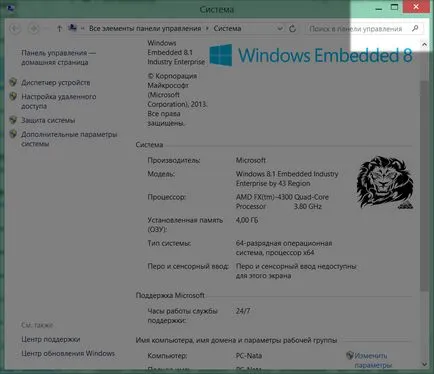
De exemplu, opțiunea standard, atunci când fereastra ocupă doar o parte a ecranului.
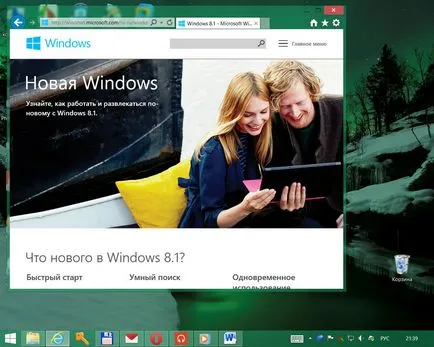
Fereastra de aplicare poate fi maximizată.
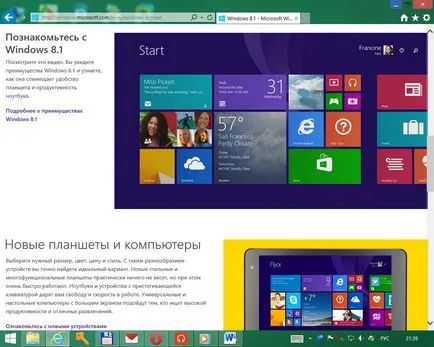
Fereastra poate fi minimizat pe bara de activități.
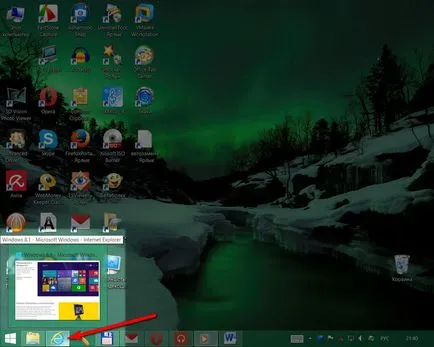
Cu un mecanism pentru a mări sau micșora fereastra de prindere brațul lui și trăgând marginile fie familiare multora. Cei mai mulți utilizatori folosesc comenzile rapide de la tastatură Alt + Tab pentru a comuta rapid între ferestre activ.
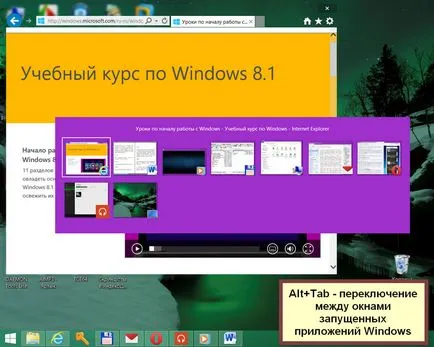
Dar echipa de a organiza rapid ferestre de pe desktop, folosind câteva.
Cu aplicații speciale fereastră deschisă comandă poate fi poziționat convenabil pentru ambele ar putea fi văzut mai multe dintre ele. Acest lucru poate fi util atunci când se lucrează cu mai multe documente sau imagini, cu colaborarea activă a mai multor programe și așa mai departe. N. Desigur, într-un mod dorit convenabil ferestre de aplicații pot fi comandate și introducerea manuală a acestora cu mozaic și tragerea lor la dimensiunea dorită. Dar chiar dacă și de a organiza ferestre de mână, este mult mai ușor de făcut după ordonarea lor automată.
Apel din meniul contextual bara de activități Windows.
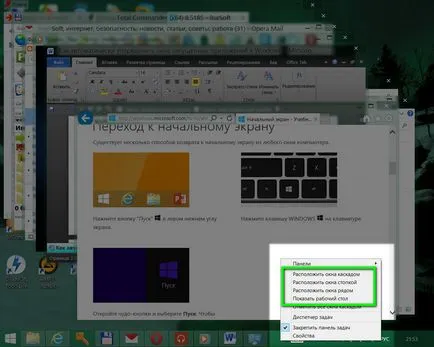
Comanda „Show Desktop“ imediat va rula toate ferestrele deschise și vă vor fi prezentate pe ecranul monitorului curat, cu toate etichetele sale.
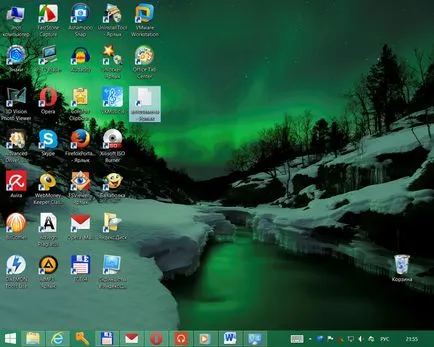
„Ferestre în cascadă“ comanda aliniază frumos toate ferestrele deschise de aplicații, respectiv, în cascadă. Ferestrele din cea mai mare parte va fi suprapunere, dar numele aplicației se va vedea. Această procedură este potrivit pentru continuare ordonare manuală a ferestrelor cu suprapunere.
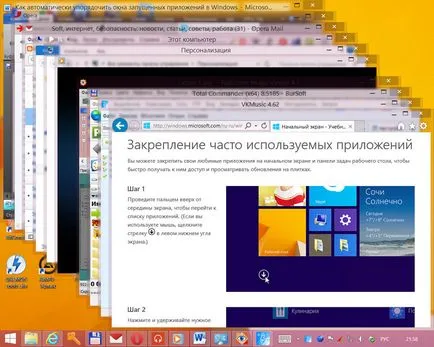
Comanda „aranja ferestrele stivuite“ pentru a plasa fereastra de pe ecran toate aplicațiile fără a se suprapune, minimizând dimensiunea lor și strâns umple spațiul ecranului. Ferestrele deschise se vor alinia orizontal.
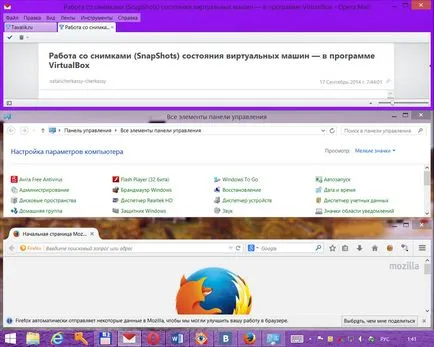
Comanda „aranja ferestrele laterale de partea“ și loc, fără a se suprapune ferestrele de toate aplicațiile active pe întregul ecran, cu singura diferență, față de ordinea anterioară că amplasarea ferestrelor vor fi construite pe verticală.
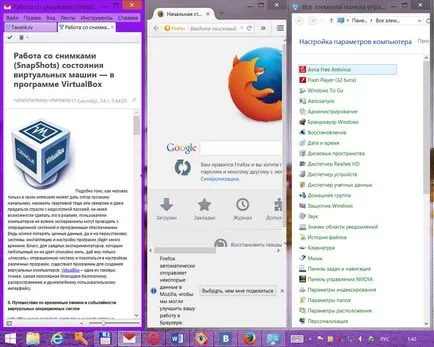
Cu ajutorul unuia dintre ultimele două echipe și la toate de pe ecran, puteți plasa un număr mare de ferestre aplicației active. Și ei iau forma unor miniaturi.
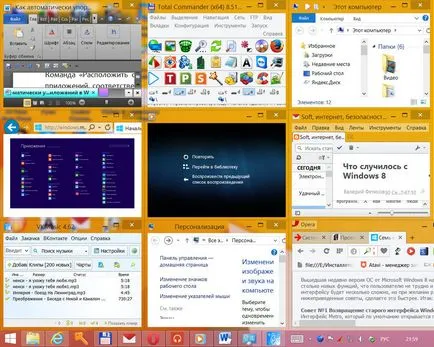
Aplicat pe oricare dintre ferestrele ordinelor de afișare pot fi anulate imediat și a reveni totul la starea sa anterioară cu butonul din meniul contextual al bara de activități Windows.
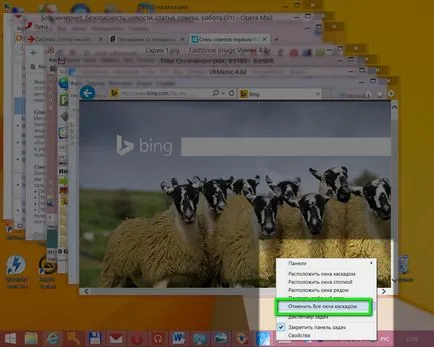
Ușor de utilizat, cu ferestre este una dintre caracteristicile cheie ale Windows 10 - o nouă versiune a descendenților Microsoft. Ferestre Metro-aplicații în Windows 8 / 8.1 pot fi deschise numai pentru ecran complet în Windows 10, deoarece așteaptă soarta programelor Windows desktop - modul normal de fereastră. Metro-Window Aplicațiile pot alege acum un mod de windowed standard si liber le muta în jurul desktop. Ca fereastra de programe desktop, ferestre Metro-aplicații pot plasa în mod automat o cascadă, stivă sau una lângă alta.
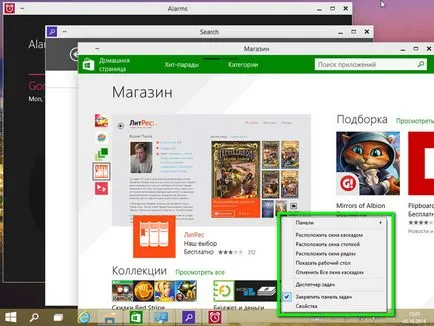
Versiunea zecea a sistemului prevede, de asemenea, mecanisme îmbunătățite pentru multi-tasking. Ferestrele de toate aplicațiile care rulează pot fi plasate în mod eficient pe ecran, fixându-o fereastră activă la jumătate din ecran. Și toate celelalte ferestre ca miniaturi vor fi vizibile pentru cealaltă parte a ecranului.
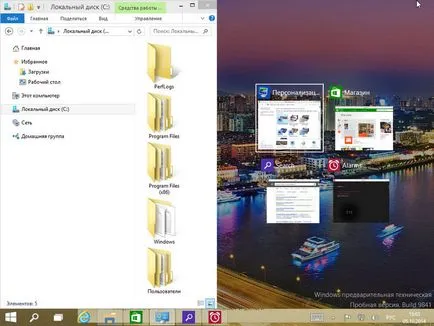
Una dintre inovațiile de Windows 10 - Suport pentru desktop-uri virtuale. În bara de activități, un nou buton de activități View. Când este apăsat, acesta va fi afișat ferestre miniatură aplicații, printre care puteți trece în mod convenabil de funcționare.

Pentru a descărca spațiul de pe desktop-ul principal, unele dintre ferestre, puteți trece la un alt desktop-- virtuale.